大きな動画をアップロードすると、最初は機能的で、大きな動画は高品質であるため、視聴者や読者にアピールするように見える場合があります。残念ながら、これを行うとWebサイトのストレージスペースが制限され、サイトの読み込み速度が低下する可能性があります。たとえば、ユーザーがサーバーのタイムアウトを引き起こすのを防ぐために、WordPressはデフォルトの最大アップロードサイズを4MBから128MBに設定します。これにより、より小さなファイルをアップロードする必要があります。Webファイルのアップロードと管理のためにビデオを圧縮する方法を読んで学びます。
Webサイトの ビデオを圧縮 する主な利点の1つは、読み込み時間が短縮されることです。圧縮されたビデオの読み込みが速くなり、Webサイトのユーザーエクスペリエンスが向上します。これは、サイトの速度がユーザーエンゲージメントとコンバージョン率に大きな影響を与える可能性がある今日のペースの速いデジタル環境では非常に重要です。
さらに、圧縮されたビデオはより少ない帯域幅を使用します。これは、データプランが限られているモバイルユーザーにとって特に有益です。さらに、インターネット速度が遅い地域のユーザーがサイトにアクセスしやすくなり、オーディエンスのリーチが拡大します。
最後に、圧縮されたビデオを使用すると、コスト削減にもつながります。大きなビデオファイルのホスティングには費用がかかる可能性があります。ビデオを圧縮することで、ホスティングコストを削減し、ストレージスペースをより効率的に使用できます。
そのため、信頼性の高いビデオコンプレッサーWebサイトツールに投資して、Webサイトのビデオを効果的に圧縮する必要があります。ビデオサイズを縮小するためのWebサイトに最適なツールを見つけるために読んでください。
動画変換 究極 は、ビデオおよびオーディオファイルを変換、編集、および圧縮するために世界中の何百万人もの人々が使用する包括的で実用的な ビデオコンプレッサーWeb サイトツールです。これは、WindowsおよびMacデバイスでデスクトップアプリとして利用できます。 動画変換 究極 ファイルの品質を損なうことなく、Webサイトのアップロード用にビデオを圧縮できます。無料で、拡張機能にアップグレードするオプションがあります。
ビデオコンバーターアルティメットの機能:
を使用してWebサイトの ビデオファイルサイズを縮小 する方法は次のとおりです 動画変換 究極。
01月ダウンロード、インストール、および起動 動画変換 究極。プログラムのメインインターフェイスに移動して[ツールボックス]セクションに移動し、[ビデオコンプレッサー]をクリックします。長方形のドロップセクションをクリックして、Webビデオを追加します。

02月出力ビデオの名前、形式、解像度、およびその他のパラメーターを設定します。
03月「プレビュー」をクリックして、圧縮前にビデオをプレビューします。最後に、「圧縮」をクリックして、Webアップロード用にビデオを圧縮します。

続きを読む:
ファイルを圧縮するとどうなりますか?ビデオファイルを圧縮する方法は?
VLCは、堅牢なビデオ圧縮機能を備えた無料のオープンソースソフトウェアです。VLCを使用してビデオを圧縮する方法に関する簡単なガイドは次のとおりです。
ステップ1.VLCを開き、「メディア」タブをクリックします。
ステップ2.ドロップダウンメニューから「変換/保存」を選択します。これにより、新しいダイアログボックスが開きます。「追加」ボタンをクリックして、削減するファイルを選択します。

ステップ3.ダイアログボックスの下部にある[変換/保存]ボタンを押します。これにより、別のダイアログボックスが開きます。目的の出力形式とコーデックを選択します。Webで使用する場合は、H.264コーデックを使用したMP4形式が一般的に推奨されます。ビットレートと解像度を調整して、ファイルサイズをさらに小さくします。
ステップ4.最後に、宛先フォルダを指定し、「開始」ボタンをクリックします。その後、VLCはビデオの圧縮を開始します。所要時間は、ビデオのサイズと長さによって異なります。
iMovieは、Macユーザー向けに広く使用されているビデオ編集ツールです。また、ビデオ圧縮機能も提供します。iMovieでWebで使用するためにビデオを圧縮する方法は次のとおりです。
ステップ1.iMovieを開き、圧縮するビデオをインポートします。
ステップ2.ビデオファイルをタイムラインにドラッグし、必要な編集を行います。編集に満足したら、画面上部の[ファイル]メニューをクリックして[共有]を選択します。
ステップ3.「ファイル」を選択します。新しいダイアログ ボックスで、解像度、品質、および圧縮の設定を調整します。Web で使用する場合は、解像度と品質の設定を低くすると、ファイル サイズを小さくすることができます。

ステップ4.「次へ」ボタンを押して、宛先フォルダを指定します。「保存」をクリックして圧縮を開始します。
参考文献:
[更新済み]最高のDiscordビデオコンプレッサーソフトウェアの探索
超高速を解き放つ:MOVファイルを圧縮するための究極のガイド
このセクションでは、 オンラインビデオ圧縮ツールを使用してWebサイトのビデオを圧縮する方法について説明します。
FreeConvertは、Webサイトのビデオのファイルサイズを縮小するために使用できるオンラインビデオ圧縮ツールです。Webビデオコンプレッサーはすべてのブラウザと互換性があり、任意のデバイスとオペレーティングシステムからアクセスできます。また、モバイルアプリのバージョンもあります。
次の手順に従って、Webで使用するためにビデオを圧縮します。
ステップ1.に移動します フリーコンバート オンラインページ。「ファイルの選択」ボタンを押して、圧縮するWebビデオをアップロードします。ファイルは 1 GB 未満である必要があります。

ステップ2.設定アイコンをクリックして、優先圧縮設定を設定します。
ステップ3.「今すぐ圧縮」ボタンを押して、Webビデオファイルのサイズを小さくします。
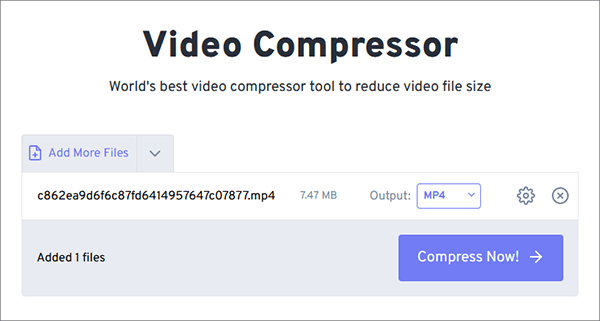
Clideoは、簡単なビデオ圧縮を提供するWebベースのツールです。WebベースのビデオコンプレッサーWebサイトツールを使用すると、コンピューター上の大きなビデオをWeb用に圧縮できます。ただし、外出先でWeb用のビデオを圧縮する場合、ClideoにはiPhoneアプリ、 ビデオコンプレッサーアプリ、これにより、携帯電話でWebサイトのビデオを圧縮できます。
Clideoを使用してWebサイトのビデオを圧縮する方法は次のとおりです。
ステップ1.WebブラウザでClideoのオンラインビデオコンプレッサーツールを開きます。「ファイルを選択」ボタンをクリックして、圧縮するビデオを選択します。

ステップ2.次に、目的の圧縮設定を選択します。Clideoは、「ベーシック」、「ストロング」、「スーパーブ」の3つの異なる圧縮設定をサポートしています。Webで使用する場合は、一般的に良好な圧縮のために「強力」をお勧めします。
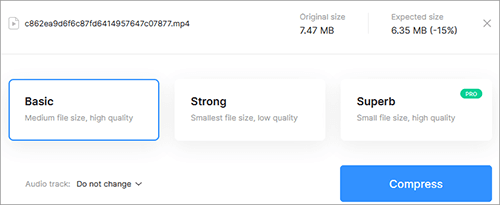
ステップ3.最後に、「圧縮」ボタンをクリックします。その後、Clideoはビデオの圧縮を開始します。
好きかもしれません:
8MBビデオコンプレッサーとその代替品のソフトウェアレビュー
MP4ファイルを圧縮する方法に関するガイド[7つの方法が導入されました]
VideoSmallは、Webビデオ圧縮のニーズに最適なオンラインビデオ圧縮サービスを提供します。MOV、MP4、AVI、MPEGなどの複数のファイル形式をサポートしています。ビデオスモールを使用してWebアップロード用にビデオを圧縮する方法は次のとおりです。
ステップ1.VideoSmallのオンライン圧縮ページにアクセスします。
ステップ2.「参照」をクリックして、500MB以下のWebビデオを追加します。下のボックスにチェックを入れて、最適な圧縮レベルを選択してください。下のメニューから最適なビデオ幅を選択してください。次のボックスにチェックを入れて、ウェブ動画から音声を削除します。最後に、「ビデオのアップロード」をクリックして、Webサイトのビデオを圧縮します。
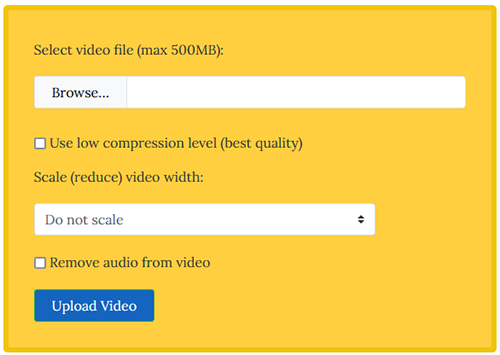
ステップ3.「ファイルのダウンロード」リンクをクリックして、圧縮されたWebビデオを保存します。
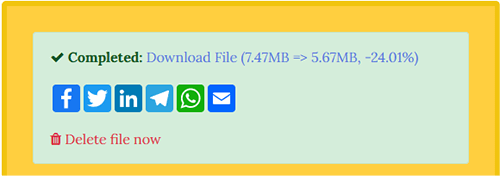
XConvertは、Webサイトのビデオを圧縮するために活用できる高速オンライン 無料ビデオコンプレッサー です。Webビデオコンプレッサーを使用すると、品質、ファイルサイズ、解像度などのビデオ圧縮設定をカスタマイズできます。XConvertは、ビデオの圧縮に加えて、Webで使用するためにPDFファイルを変換、分割、およびマージするのに役立ちます。ウェブアップロードの動画ファイルサイズを小さくする手順は次のとおりです。
ステップ1.XConvertのオンライン圧縮ページに移動します。「ファイルの追加」をクリックして、圧縮するWebビデオをアップロードします。
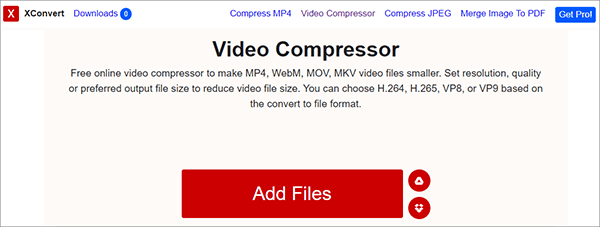
ステップ2.ビデオがアップロードされたら、インターフェイスの右側に移動して、圧縮サイズ、ビデオコーデック、および出力拡張機能をカスタマイズします。最後に、「圧縮」をクリックして、Webアップロードのビデオファイルサイズを小さくします。
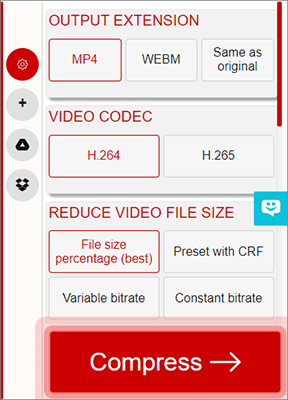
オンラインコンバーター あなたのウェブサイトのビデオ圧縮に理想的なもう一つのオンラインビデオ圧縮ツールです。シンプルなユーザーインターフェイスで、オンラインコンバータは、ファイルを圧縮するための技術的な専門知識と経験の必要性を排除します。M4V、MKV、MOV、WMV、AVIなどを含む複数のファイル形式をサポートしていることに注意してください。
オンラインコンバーターを使用してWebアップロード用にビデオを圧縮するには、次の手順に従います。
ステップ1.オンラインコンバーターのオンラインページに移動します。
ステップ2.「参照」をクリックして、サイズを縮小するWebビデオをアップロードします。ビデオがコンプレッサーの200MBファイルサイズ制限を下回っていることを確認してください。「オーディオ品質」メニューを押して、好みのオーディオ品質を設定します。
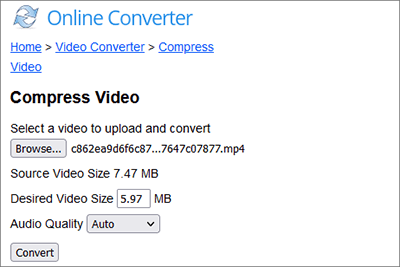
ステップ3.最後に、「変換」をクリックしてWebビデオを圧縮します。
関連項目:
品質を損なうことなくプロのようにオーディオファイルを圧縮する方法
品質を損なうことなくMP4ファイルサイズを縮小する方法[7つの簡単な方法]
Compress2Goは、Webビデオ圧縮のニーズに最適な代替のオンライン無料ビデオ圧縮ツールです。ビデオ圧縮に加えて、Compress2Goを使用して画像とドキュメントのサイズを縮小できます。また、アーカイブとzipファイルを作成することもできます。
Compress2Goを使用してウェブサイトのビデオサイズを縮小する方法は次のとおりです。
ステップ1.コンプレッサのオンラインページに移動します。「ファイルを選択」をクリックして、ファイルサイズを縮小したいWebビデオをアップロードします。

ステップ2.好みのファイルサイズをカスタマイズし、[開始]をクリックしてビデオサイズを縮小します。
ステップ3.圧縮が完了したら、「ダウンロード」をクリックして、Webサイトのアップロード用のファイルにアクセスします。
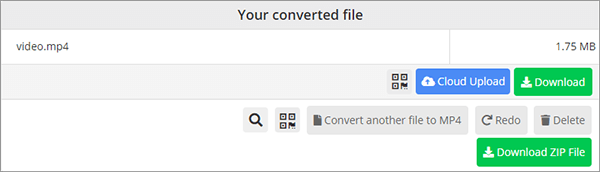
ビデオ圧縮の技術を習得すると、Webサイトのパフォーマンスとユーザーエクスペリエンスを大幅に向上させることができます。また、コスト削減にもつながり、オーディエンスのリーチを拡大することもできます。このガイドに記載されているツールは、さまざまなユーザーのニーズに合わせて幅広いオプションを提供します。少し練習すれば、すぐにWebで使用するためにビデオの最適化を開始できます。
または、学習曲線を回避して、次のような包括的なビデオコンプレッサーに投資することもできます 動画変換 究極。ユーザー満足度のために設計された、 動画変換 究極 あなたのウェブサイトのビデオ圧縮を一段高くします。ダウンロード 動画変換 究極 今日あなたのウェブビデオファイルサイズを減らすために。
関連記事:
Windows 11/10/8/7用の12の最高のビデオコンバータソフトウェア(無料&有料)
Instagram用にビデオを圧縮する:プロのようなファイルサイズの制限を回避します
ビデオエクスペリエンスの最適化:包括的なTwitterビデオコンプレッサーレビュー
リーチの最大化:Facebookのビデオを圧縮するための専門家のヒント